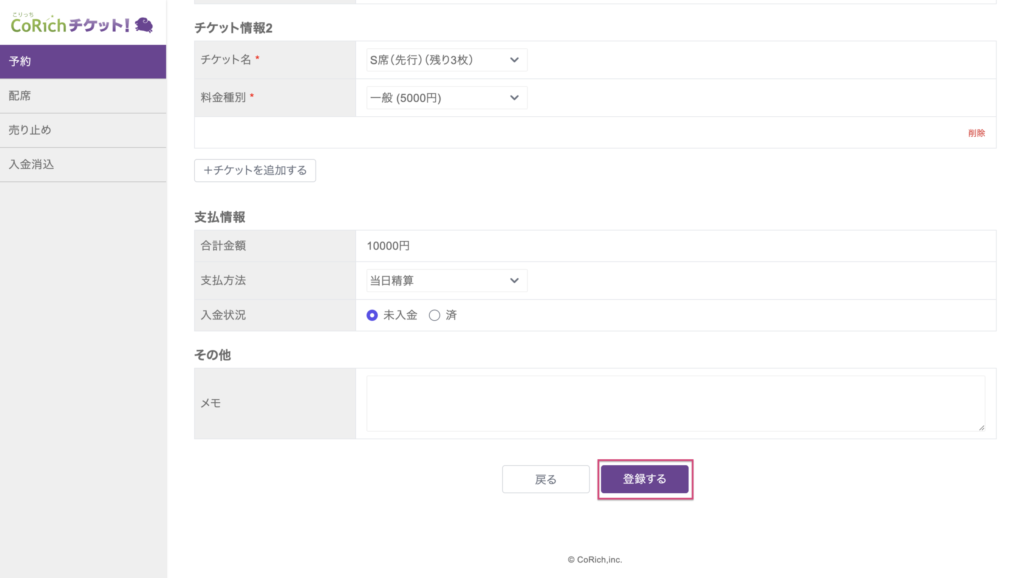チケットの予約は、お客様が予約ページから入力するだけでなく、関係者席の確保など主催者側で直接入力したいケースもあります。CoRichチケット!では、管理画面から簡単に予約情報を手動で追加できます。このページでは、予約管理画面から新しい予約を追加する手順を解説します。
【ご注意】
この手順で入力した方には、電子チケットは発行されません。電子チケットを利用する場合は、お客様ご自身が、予約ページからチケットを購入する必要があります。
ステップ1: 予約の新規作成を開始する
まず、予約一覧画面から新規登録を開始します。
- 公演管理画面の上部メニューから「予約」をクリックします。
- 予約一覧が表示されたら、右上にある「新規作成」ボタンをクリックします。
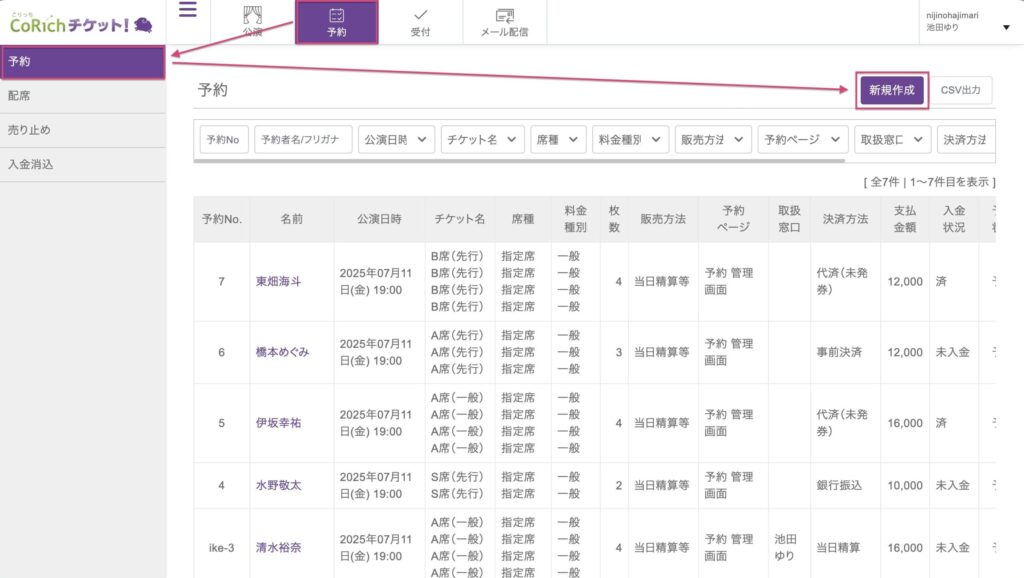
ステップ2: 予約者情報を入力する
「予約 新規登録」ページで、予約者の情報を入力します。
この際に入力する項目は、事前に「管理画面 予約項目」で設定した内容が反映されます。
※「管理画面 予約項目」の設定はこちら
- 予約者の「名前」「フリガナ」「メールアドレス」「電話番号」などを入力します。
- 予約ページセクションで、どの「取扱窓口」経由の予約かをプルダウンから選択します。
- 予約したいステージの「日時」を選択します。
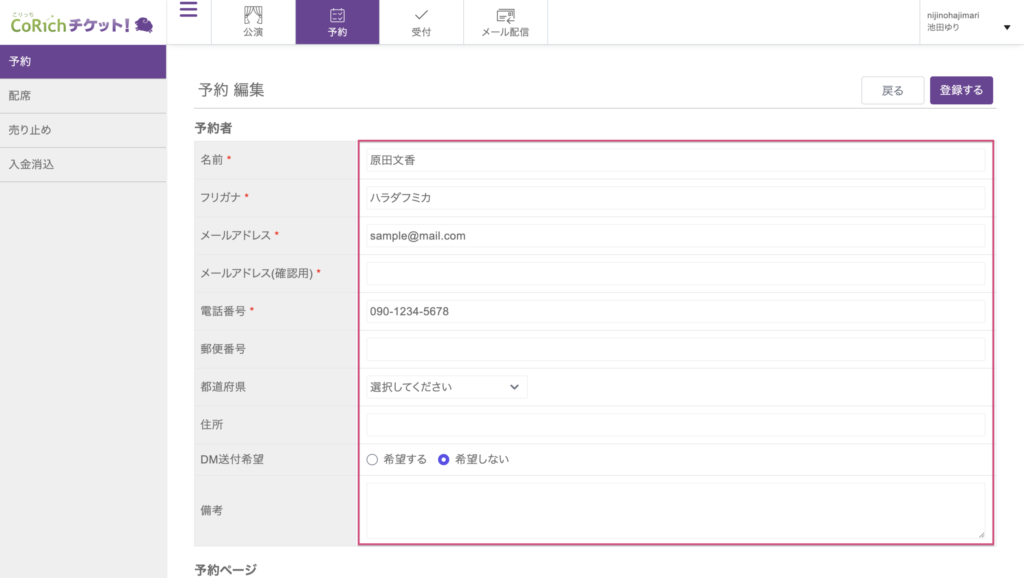
ステップ3: チケット情報を入力する
次に、予約するチケットの内容を入力します。
- チケット情報: 「チケット名」のプルダウンから、予約するチケットを1枚ずつ選択します。
2枚目以降のチケットは「+チケットを追加する」のボタンから追加します。
※「管理画面 予約項目」の「座席の選択方法」を「座席指定」にしている場合は、座席表から席を選択します。 - 支払情報:
- 支払方法: 支払方法(例: 当日精算)を選択します。
- 入金状況: 入金が済んでいるかどうかのステータス(未入金/済)を選択します。
※ 入金状況は、あとから変更できます。
- その他: 必要に応じて、内部共有用のメモなどを「メモ」欄に入力します。
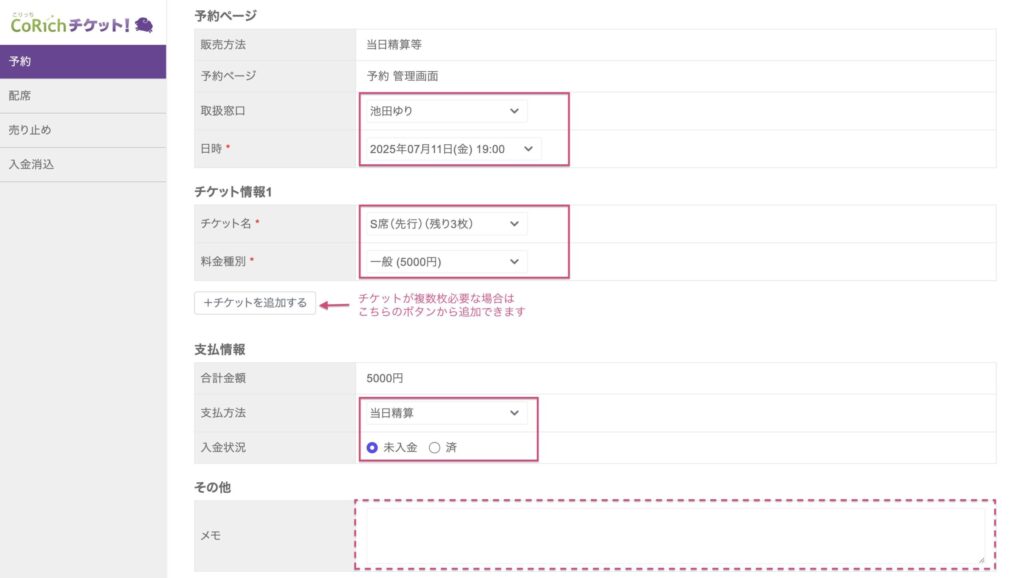
※「管理画面 予約項目」の「座席の選択方法」を「座席指定」にしている場合、チケットは座席表から選択できます。
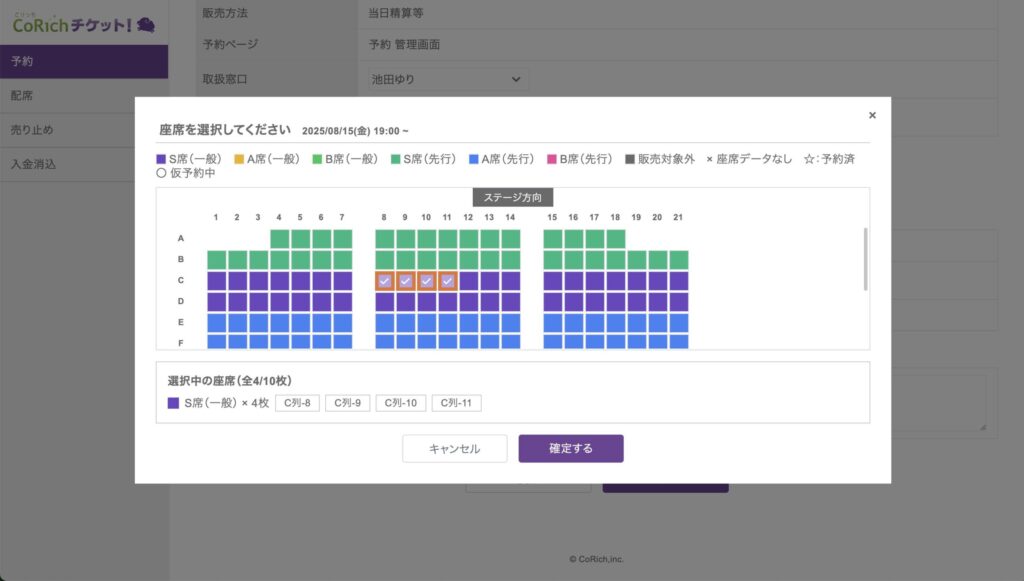
ステップ4: 登録内容を保存する
すべての項目の入力が終わったら、内容を保存します。
- 入力内容に間違いがないかを確認し、ページ下部にある紫色の「登録する」ボタンをクリックします。
ステップ5: 登録完了の確認
「登録する」ボタンをクリックすると、予約一覧ページに戻ります。
一覧の最上部に、先ほど追加した予約情報が表示されていれば、手動での予約追加は完了です。
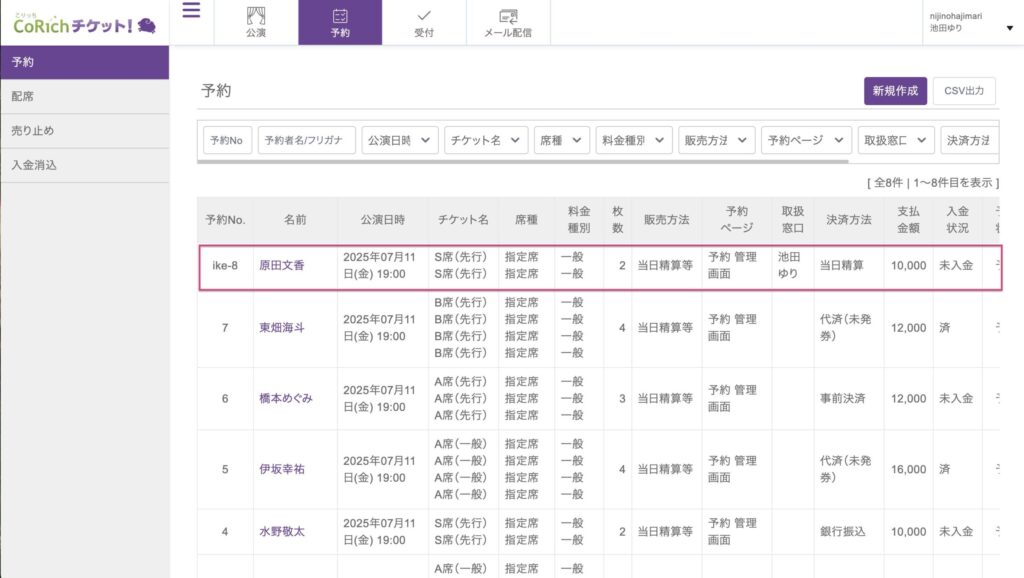
このように、CoRichチケットでは管理画面から柔軟に予約の追加・管理が可能です。電話予約や特別な対応が必要な場合にご活用ください。